OpenOffice是出色的软件,它可以为您提供Microsoft Office提供的几乎所有功能,但价格却便宜得多-完全免费!
不幸的是,OpenOffice缺少Microsoft Office所具有的许多更高级的功能。基本安装中不包括语法和拼写检查,clipart或模板之类的东西。但是,您可以安装有用的扩展程序来添加所有这些功能。
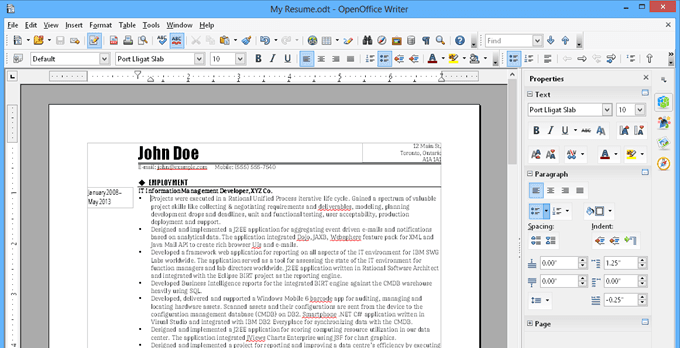
以下是您现在可以安装的9个最有用的OpenOffice扩展。
安装OpenOffice扩展
在使用列出的任何扩展之前在本文中,您将需要知道如何在基本的OpenOffice安装中安装新的扩展。
在打开任何OpenOffice应用程序的情况下,请使用以下过程添加新的扩展。
请记住,您需要在您的系统上安装Java以添加新的扩展名。您可以按照以下步骤将OpenOffice与Java连接:
如果您没有Java目录,则可能需要在计算机上安装Java下载阅读文字下载基本评论帮助器 。
1。图像技工
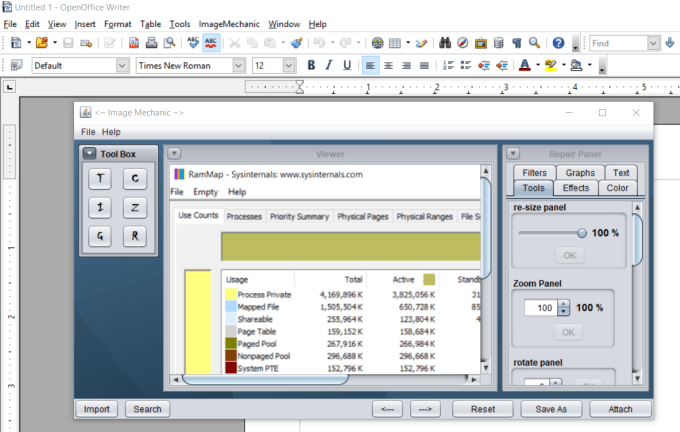
此简单图像编辑器不仅使您可以将图像导入到文档中,而且还允许您以多种方式编辑图像。
Image Mechanic中包含的某些功能包括:
扩展程序不具有高级图像编辑功能,如独立图像编辑器所期望的那样。但是它具有足够的功能,可以在将图像添加到文档之前快速,简单地编辑图像。
2。 LanguageTool语法和拼写检查

如果您使用过微软Word下载阅读文字下载基本评论帮助器 ,那么您知道语法和拼写检查功能在过去几年中已经非常先进。另一方面,OpenOffice却落后了。
使用OpenOffice时,LanguageTool扩展为您提供了高级语法和拼写检查功能。
您可以检查或重新检查文本的拼写和语法随时通过单击LanguageTool中的SwitchOn / Off来切换活动检查
下载LanguageTool下载阅读文字下载基本评论帮助器 下载阅读文字下载基本评论帮助器
3。专业模板包
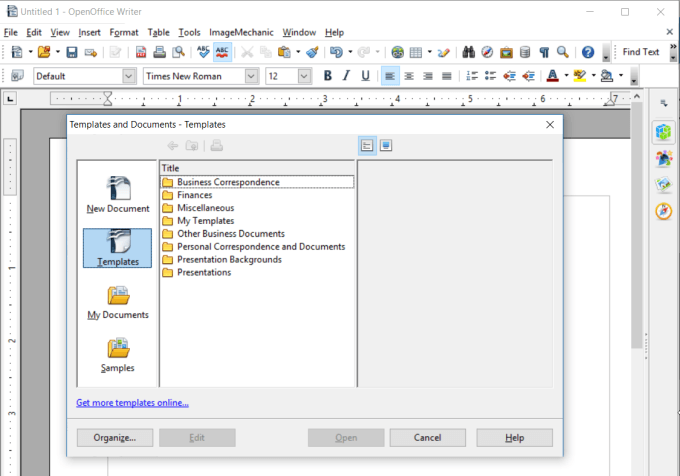
安装此OpenOffice扩展程序,您可以通过单击文件>新建>模板和文档找到它。
通过专业模板包,您可以访问大量模板库,这些模板可用于演示文稿,商业文档,预算甚至海报。
有120多种高质量的专业模板。使用这些模板可以节省大量时间,而不是从头开始。
这些模板可用于OpenOffice作家下载阅读文字下载基本评论帮助器 ,但也可以用于OpenOffice Calc和Impress
一旦安装了此扩展程序,您将在“文件-新建-模板和文档”下找到模板。
4。 OxygenOffice Extra Gallery
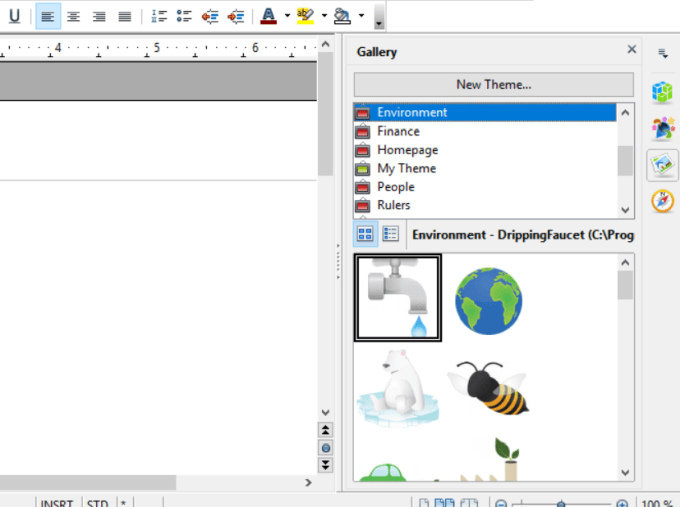
我喜欢在文档或演示文稿中使用图形,因此OxygenOffice是必不可少的扩展。
在安装OxygenOffice扩展程序后,您会发现一个庞大的图像和剪贴画库,可以在任何文档中使用。 Theextension还带有令人印象深刻的各种模板,您可以使用它们节省大量时间来构建演示文稿,简历,专业的下载阅读文字下载基本评论帮助器 ,甚至是待办事项列表或预算。
扩展实际上是两个大型Office项目的合并–它将OxygenOffice的一些最佳元素引入到OpenOffice安装中。
5。作家的工具
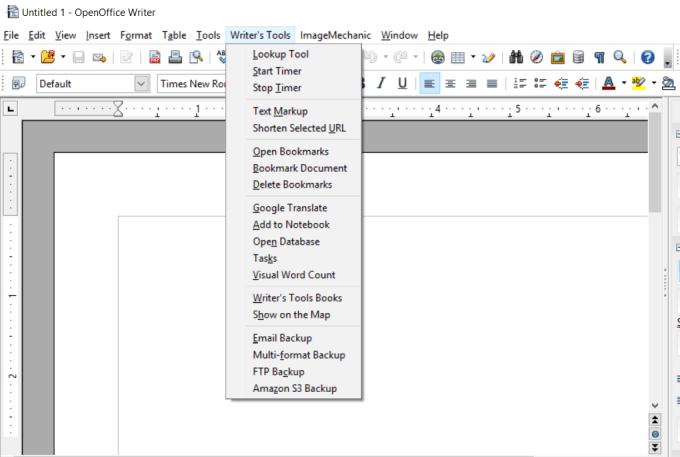
如果如果是一名作家,那么Writer Tools扩展程序将是您无法没有的。它包含了您可能需要的任何作家或编辑器工具。
此扩展程序中最令人印象深刻的工具包括:
唾手可得的优秀书写工具可以帮助您节省时间和精力,同时提高文学创作水平
6。 PDF导入
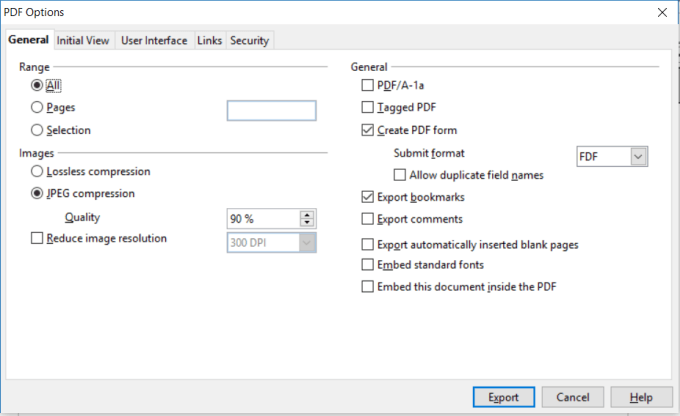
OpenOffice没有提供最佳的PDF实用程序但是,通过Apache Apache的PDF导入,OpenOffice增强了许多重要的PDF功能。
它允许OpenOffice创建PDF和ODF文件的组合,并具有PDF扩展名。这样可以在任何下载作家工具下载阅读文字下载基本评论帮助器 或编辑器中打开文件,但也可以在不丢失任何格式的情况下使用OpenOffice打开。
您可以通过单击File创建此PDF文件。和导出为PDF。
您将看到一个PDF选项窗口,可用于调整导出的PDF文件的所有特征。
7。轻松存储OpenOffice MultiCloud File Manager
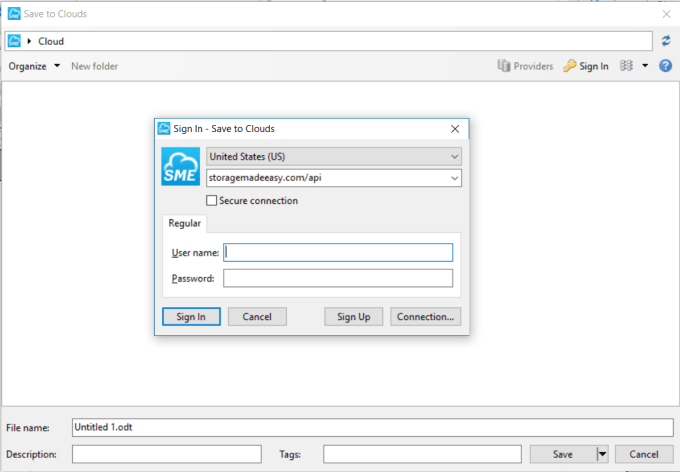
如果您担心由于硬盘驱动器或计算机故障而丢失文件,则Storage Made Easy云存储扩展至关重要。
您需要注册一个StorageMadeEasy.com cloudservice帐户(非免费),但一旦完成,它就可以将OpenOffice文件保存到您可以想象的几乎任何云存储帐户中。您可以通过Writer,Impress,Draw,Calc,Base和Math将这些文件保存到云中。
Storage Made Easy支持的一些云存储服务包括:
将OpenOffice文件存储到云中是确保您永不丢失任何工作的最简便方法。 “轻松存储”扩展名是最简单的方法。
8。阅读文本
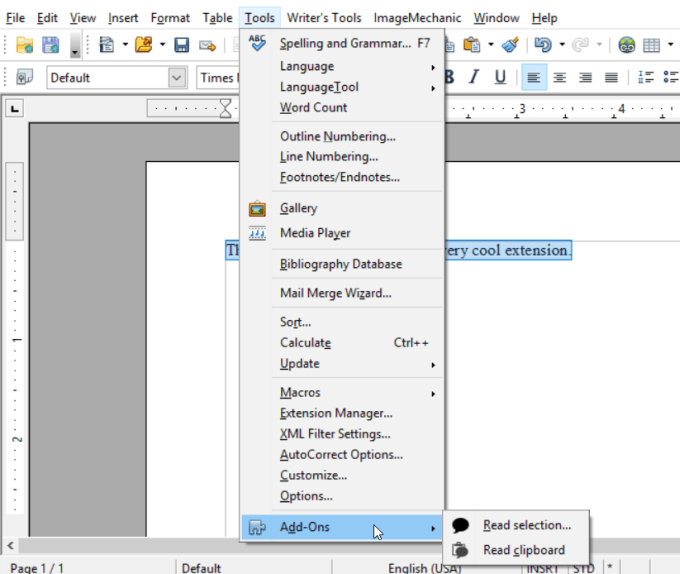
这可能是它们中最酷的OpenOffice扩展。大声朗读是一个扩展,使您可以突出显示Writer文档中的任何文本并大声朗读。
默认情况下,该扩展程序将使用Window的内置语音合成,但是您也可以使用您可能已安装的任何外部语音应用程序。
要使用该扩展程序,只需突出显示您的文字要阅读,请依次点击工具,插件和阅读选择。您也可以复制文本,然后选择阅读剪贴板。
大声朗读文本,这是捕获语法问题的好方法,而这些问题可能是普通的基于文本的编辑无法捕获的
9。基本注释助手
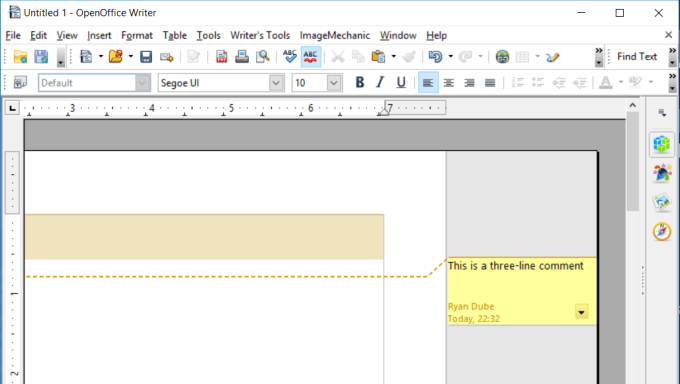
Microsoft Word通过突出显示行并插入注释,提供了在整个文档中添加注释的非常有用的功能。
您可以通过安装Basic Comment Helper扩展在OpenOffice中具有此功能。
一旦安装,您可以突出显示任何文本,单击插入,然后单击注释。在
这是对编辑人员或需要在文档的空白处向文档作者提供反馈的任何人的重要扩展。
使用OpenOffice扩展
如果您不想为Office Suite付费,则OpenOffice是绝佳的选择。它包括创建电子表格,文档,演示文稿等所需的所有产品。
即使默认应用程序可能缺少您在付费Office产品中发现的一些更高级的功能,也可以看到总有可用的扩展程序可以满足您的需求。